ソースネクスト株式会社さん限定販売の「Dropbox Pro 3年版」をモニター使用させていただいているのでご紹介・その2♪
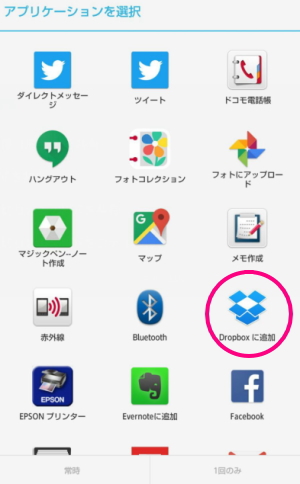
※その1記事はこちらから
⇒1Tバイト使える「Dropbox Pro 」♪ 1年版と3年版にダウンロードタイプが登場!3年がお得~
本記事では、ワタシが「Dropbox」を使い出したきっかけと。
これから3年間Dropbox Proの1TBをどう使うか?・・・と考えての使い勝手について書かせていただく。
「Dropbox」を使い出したきっかけ
ワタシが「Dropbox」を使い始めたのは、友人の紹介で始めた『WEBサイト』関係のお仕事(在宅アルバイト)で、必要に迫られたからだ。
社長さんから「Dropbox使ってないの? ファイルの共有で資料をやりとりするから、PCに入れて!」と言われたのが、Dropboxを使用するきっかけだった。

当時は「クラウドストレージ」というものを全く理解できていなかったので、「Dropbox」を入れてすぐに『皆さんが仕事で共有している』という膨大な量のフォルダに同期をかけて、PCのCドライブがいっぱいになってエラーを起こす・・・という自体に慌てふためくことになった。
今にして思えば、当たり前のことなんだけど。
「無制限容量のビジネス版」であったであろう「Dropbox」のアカウントファイルに同期をかけて、自分のPCのCドライブに入れようとしたのだから、入らないのは当然である。
必要な分だけ同期するか、同期はせずに見たい時だけ・見て欲しい時だけ、「Dropbox」のWEBフォルダにアクセスすれば良かったのだ。
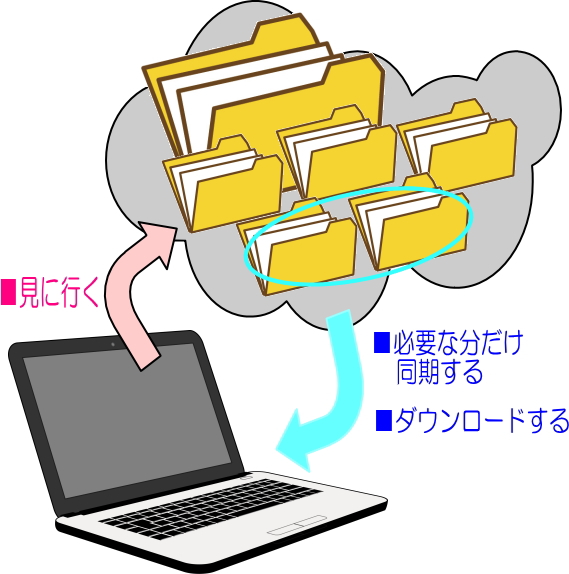
「Dropbox」をPCにインストールする際、普通はCドライブにアプリケーションの保存をする。 そしてデータのPC上の保存先を決める「Dropboxフォルダ」の設置も、CドライブかDドライブといった内部ストレージを指定することが多いと思う。
例えば「Dropbox Pro」の1TBの容量を、まるっとPCのドライブに同期させるなんてことは、普通だったらできないだろう。 そんなに空き容量は無いはずだから。 なのでクラウドストレージにあるファイル(フォルダ)の中で、頻繁に使用するものだけを同期させて、後は必要に応じて取りに行く(見に行く)という使い方をするべきであったのだ。

しかしながら、当時はそんな「Dropbox」のシステムを全く理解できていなかったので~ 人様の作ったフォルダの中身を、ワタシのPCからどうこうする・・・というのが、どうにも不思議でならなかった。
そもそも「同期」ということがわかっていなかったワタシは、「またCドライブがパンクしたら困る!」と一切同期はせずに、WEB上のファイルをDLして使用する・・・という手間のかかることをしていた記憶がある。
「Dropbox」を最初にプライベートで使ったのは、友人が画像・動画を共有してくれたから
WEB関係のアルバイトを辞めた後は、しばらく「Dropbox」を使うことはなかったのだけれど。
友人から「動画・写真をDropboxで共有するね。 ドライブ容量の関係で、用が済んだら削除するから早めに見てね」と言われて使ったのが、プライベートでは初めての使用だった。
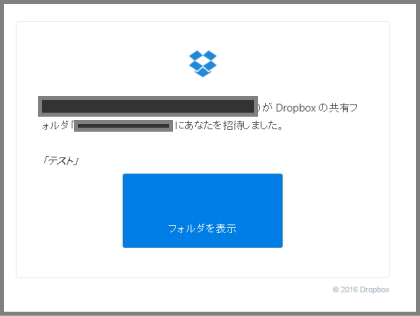
⇒Dropbox でデータを共有する方法に関して知っておきたい 7つのこと
実はリンクでデータを共有する場合は、Dropbox のアカウントを持ってない人とも共有は可能であるのだけれど。 一応インストール済みではあるので、使ってみた。
彼女から共有フォルダを受け取るのに「Dropbox」フォルダを置いたのは、外付けのモバイルHDDだった。 320GBのHDDだけど、ここなら安心。 そもそも無料の「Dropbox Basic」は2GB~なので、Dropboxフォルダごと同期したとしてもいっぱいになるという心配はない。

この時初めて「Dropboxって、仕事以外でも使ってる人って案外たくさんいるんだな~」ということを知った。 クラウドストレージって、単にデータ保存をするだけでなく、宅ふぁいる便でも重くてのらないようなデータを、他の人に受け渡しする・・・という手段にもなるのだと気がついて『へぇ~』と思った。 でも、その後はそうした機会もなかったけれど(笑)
「OneDrive」の1TBを手に入れたことで、クラウドストレージサービスの魅力に目覚めた!
Surface Pro4を購入したことで、「OneDrive」の1TBを手に入れた。 これは、Microsoft「Office Premium」の特典で、1年間のライセンス契約に付随しているものである。

そこでワタシは、これまで外付けHDDに保存していたデジカメの画像データを、「OneDrive」に入れて同期するということを始めてみたのだが、これが予想以上に快適で♪
いつでも・どの端末からでも・欲しいデータ(画像)が使えるというのは、すごく便利なことだったーーー!! 今までも、Googleフォトやピカサみたいな、クラウド上のフォトストレージは使っていたけど、自分で好きなようにフォルダ分けして管理・保存できるというのとは、やっぱり違う。
これまでは画像やデータを「外付けのモバイルハードに保存」しておいて、ある程度いっぱいになったところで2TBのHDDへ移していたが、クラウドストレージの方が安全で確実ということも、魅力だった。

そう思ったきっかけは・・・ ある時、2TBのHDDが上手く起動せずに、中の画像を観ることも取り出すこともできないというトラブルが起こったから。 その時は、一旦電源を切って立ち上げ直して、無事正常に動いたけれど・・・
PCの内部ストレージにしても外付けHDDにしても、壊れてしまえば手も足も出ないんだなぁ・・・と。 有料のクラウドストレージに置いておくのが1番安全なんじゃないか?と、そう思ったのだ。
クラウドだったら、PCが壊れてもタブレットやスマホで見れるし。
新しくPCを購入すれば、そのまま元のように使うことも可能だし。
しつこいようだけど、実際に使ってみたら、めっちゃ便利~!!
Surfaceで書いたイラストを、DELLやスマホですぐに使える。 逆もしかりだ。
Surfaceを買うときには、「1TBでの契約を更新すると年間6,264円もかかるだなんて、高いなぁ。更新はどうしようかなぁ?」と思っていたけど、使ってみたら「更新するっきゃないでしょ♪」とすっかり考えが変わっていた。 「もっと早く使ってみれば良かったなー」と、今ではマジでそう思っているくらいだから。
ちなみに、1年間でライセンスが切れた後のOneDrive料金設定は以下のとおり。
■OneDriveの容量プラン
※通常のOffice 365 Personal(1TB) 月額1274円
年額6,264円のOffice Premium(Office365)を延長すれば、「OneDrive」やWord、Excel、PowerPoint などのテクニカルサポートを電話で受けることができるというのも魅力であったので、延長する気まんまんだったワタシだけれど。
今回「Dropbox pro」を3年間も使用させていただけることになったので、「OneDrive」の延長はナシでいいかな~と思っている。 まだ「Dropbox pro」を使い始めたばかりなので、よくわかっていないところもあるんだけれど・・・比べてみても遜色ないかと。
「OneDrive」と比べて「Dropbox」の良いトコロは、やっぱり履歴の保存・復元可能というところであると思うけど。
それ以外で、これいいかも♪と思ったことを、以下にあげてみるのでご参考まで~
「Dropbox」が良いと思ったところ
「Dropboxフォルダ」は、外付けHDDでも一応使える
「Dropbox pro」を3年間使い続けることを前提として、まず最初に悩んだことは「Dropboxフォルダを、どこにおくか?」ということである。
前述のとおり、無料版のDropboxは外付けHDDに置いていた。 このまま使い続けるというのもアリだったけど、果たして外付けHDDでも問題はなかったのだろうか?と不安に思ったからだ。
・・・というのも、「OneDrive」はCドライブに入れるように言われたから~ たくさんデータを保存した後になって、Dropboxが不具合を起こしても嫌なので、ソースネクストさんに尋ねてみると。
Dropbox フォルダを外部ドライブに配置することは可能だけれど、まれにファイルが削除されることがあるので操作には注意が必要とのこと。
【参照:Dropbox公式サイト】⇒https://www.dropbox.com/help/89 (ページ下部:上級ユーザー向け)
このまま外部ドライブで使用すれば、Cドライブの容量を減らさずにDropboxが使用できるというメリットがあるんだけれど。 うっかりDropbox実行中に外付けドライブがコンピュータから切断されて、ファイルが削除されるようなことがあっても困るので。
上記リンクページを見ながら、EドライブからCドライブへフォルダを移動し、結局Cドライブに入れて使うことにしたワタシ。
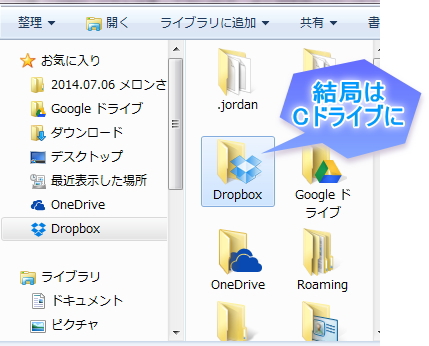
Cじゃ嫌・・・という方は、外部も使えるそうなので、ぜひどうぞ。
スクリーンショットをインポートできる
「OneDrive」で、Ctrl+PrntScrキーでスクリーンショットを取った時に、そのままOneDriveのフォルダに画像が入るのが、めっちゃ便利と思っていたら。
この機能はDropboxにも存在していた♪
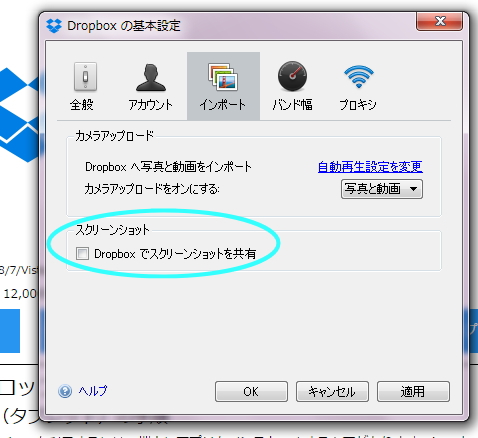
「OneDrive」以前は、画像編集ソフトに一度貼り付けて保存をする・・・という手間がかかっていたけれど。 勝手に保存されるというのは、かなり助かる。
また、ワタシはピカサやPlayMemoriesを介してから画像の取り込みをしているので、この機能は使わないけど。 カメラアップロードをオンにすれば、画像を直接Dropboxへ保存できるようなので、デジカメ画像の保存を手間なくするには便利かも。
DLしたフォルダを、右クリックでDropboxへ移動できる
へぇ~こりゃ楽ちんだ♪・・・と思ったのが、↓この機能。
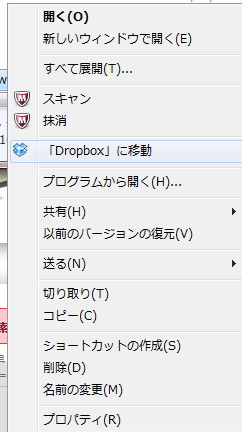
ダウンロードフォルダに入ったファイル(フォルダ)で右クリックをすると、そのままDropboxへ移動できる。
「OneDrive」フォルダや、外付けHDDのフォルダでやっても出ないんだけど、フリー素材サイト等でDLしたデータを移動するのにこれは使える!
gメールでのリンク挿入が簡単!
gメールでDropbox内のファイルリンクを送るのは、とってもお手軽!
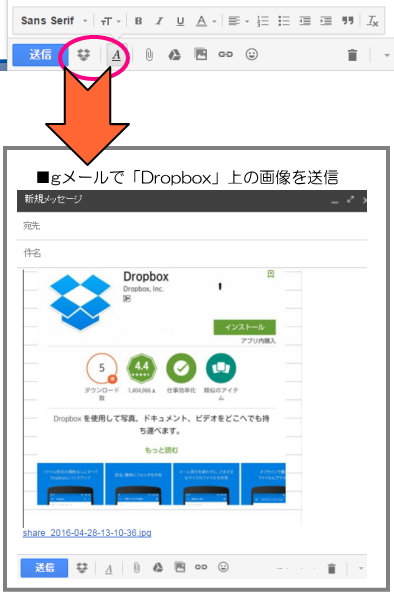
大容量のファイルでも送信できるらしいので、ちょっとした添付ならgメールでOK♪
【参照:サイト】⇒拡張機能Gmail 版 Dropbox
Surface Pro4、タブレット(AQUOSPad SH-08E)にも、Dropboxを入れてみた
メインのDELLパソコンでのデータを手持ちの端末で共有するべく、SurfaceやAQUOS PadにもDropboxを入れてみた。

まずはSurface Pro4にデスクトップ アプリをダウンロードした。
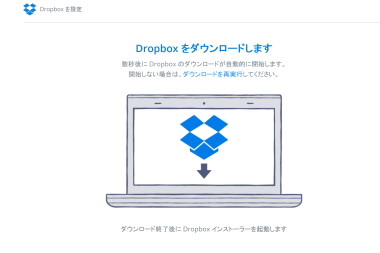
Dropbox(Windows 版)をDLする。
※デスクトップ アプリをダウンロードをクリックすると、自動でDLが始まる。
そして、Dropbox モバイル アプリをGooglePlayからインストール。
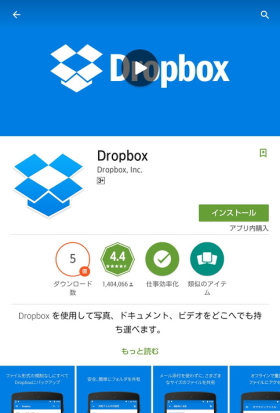
Dropbox モバイル アプリ GooglePlay
後は、同じアカウントでログインすれば、それでOK。 必要に応じて、各端末で同期するフォルダを設定しておく。
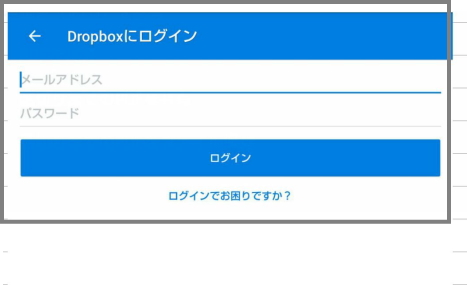
Surfaceとタブレットでログインしたら、アカウントのメールアドレスに「Dropbox」リンクの通知がきていた。 Dropboxと相性の良いアプリの紹介も掲載されていたりして、なんとなく好感度アップな感じ♪
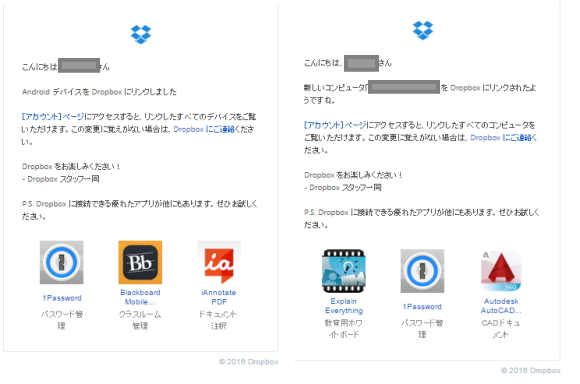
3年後、もしも「Dropbox pro」契約を更新しないと?!
最後に。
3年後、もしも契約を更新しないとクラウドにあるデータはどうなるのか?・・・と、ソースネクストさんに訊いてみた。
クラウド上のファイルは勝手に削除されることはなく、契約切れ後も確認・DL・削除が行えるとのこと。
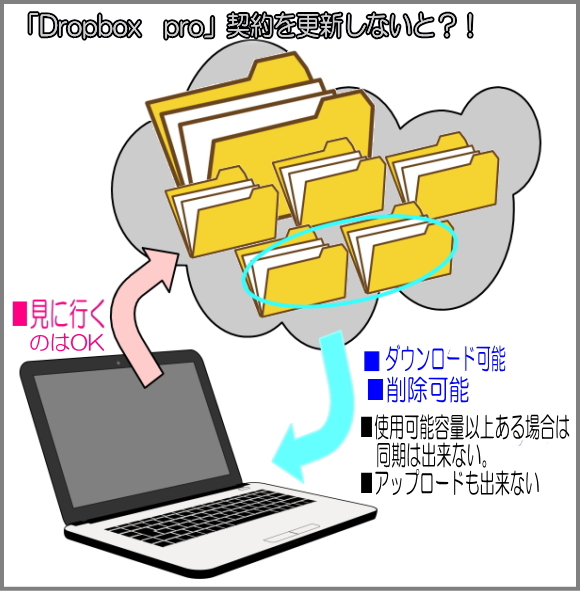
ただし、無料プランに戻ると使用容量が1TB→2GBとなってしまうため、データ総量が2GBを超えている場合は、同期は出来ない。
データを削減して2GB以下になったタイミングで、再度同期が可能になるそう。
ちなみに、OneDriveでも同じことを訊いてみたら「現状は、確認・DL・削除が行えることになっているが、今後変更になる可能性はある」とのことであった。 例えば、期限付きでの保存になって「XXまでに移動・DLしないと、削除されてしまう」などに変更される可能性は、無きにしもあらずという話だ。
まあ、同じことがDropboxでも言えるのかもしれないけれど。 変更やアップロードができないとしても、クラウド上の「保管庫」のように使えるのであれば、1TB分のデータをがっつり上げてから、契約切れを迎えるのがお得な感じ。 例えパソコンが使えなくなったとしても、データは無事でいるのだから、保管場所としては文句無しに最適な場所と言えると思う。
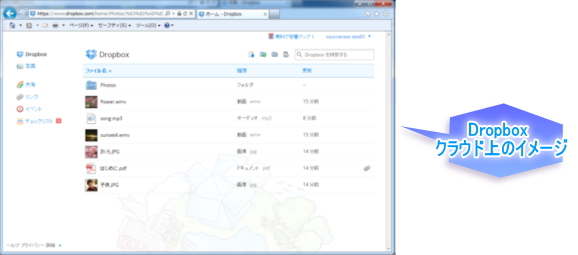
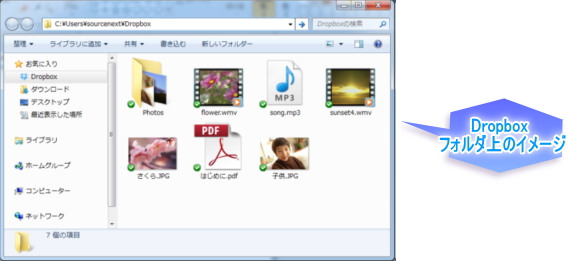
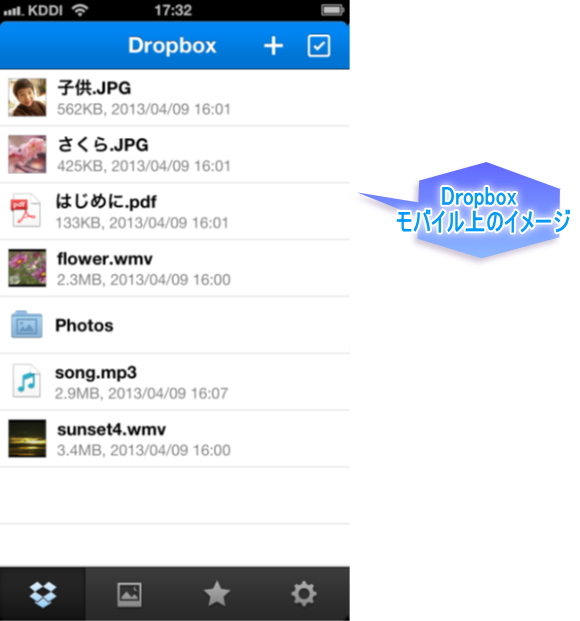
3年後を迎えた時に「ぜひ、またDropbox proを更新して使いたい!」と思えるようなサービスを継続してくださることを、心から期待している。
※Dropboxでわからないことがあった時はヘルプセンターへどうぞ。
電話サポートはないみたいだけど、情報ページは充実している
⇒https://www.dropbox.com/help
■ソースネクストさんの公式サイトはこちらから
⇒ソースネクスト
Copyright ©Dropbox, Inc. All Rights Reserved
各ストレージ内イメージ写真提供:PRタイムズ プレスリリース ソースネクスト株式会社






















コメント
[…] ⇒「Dropbox Pro 」の3年版1TBはどう使う? 「Dropbox」の使い勝手は?! […]